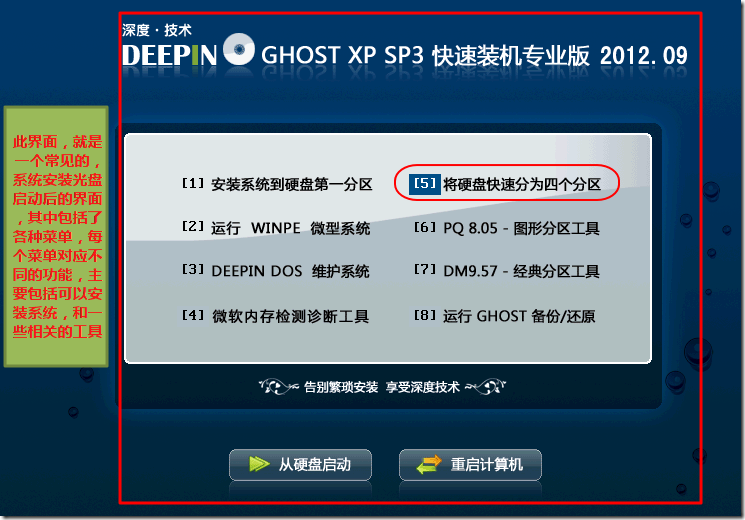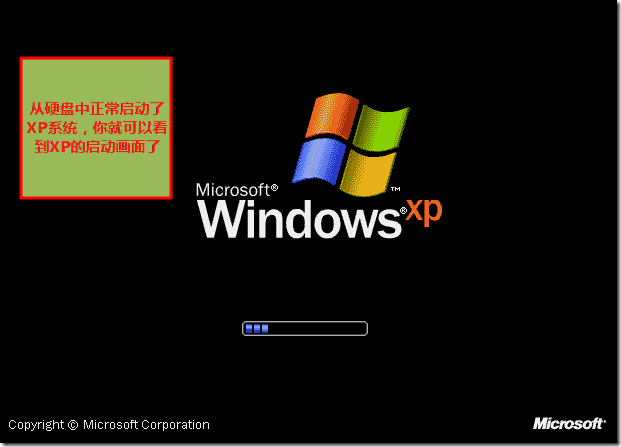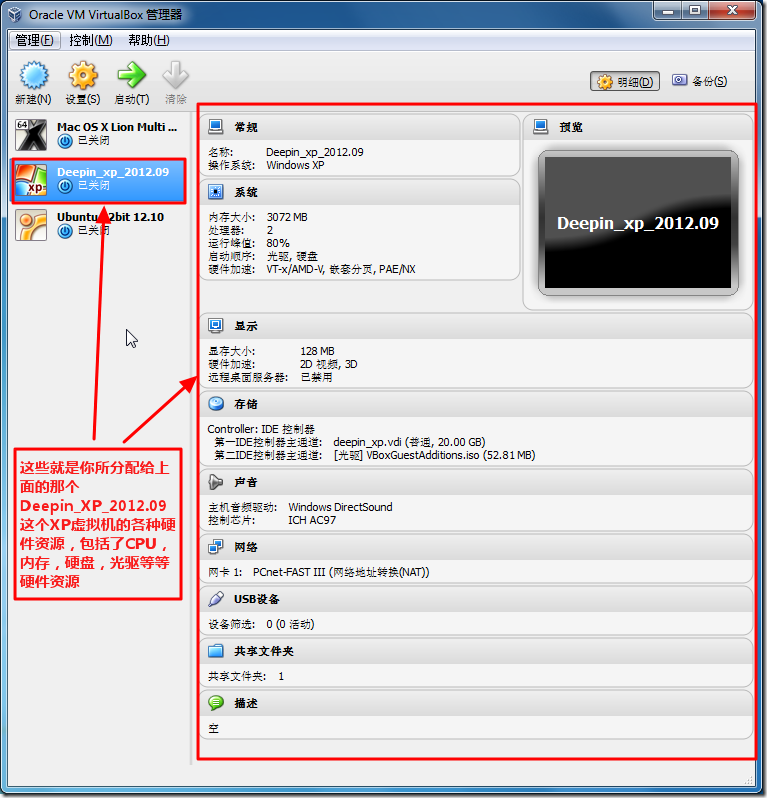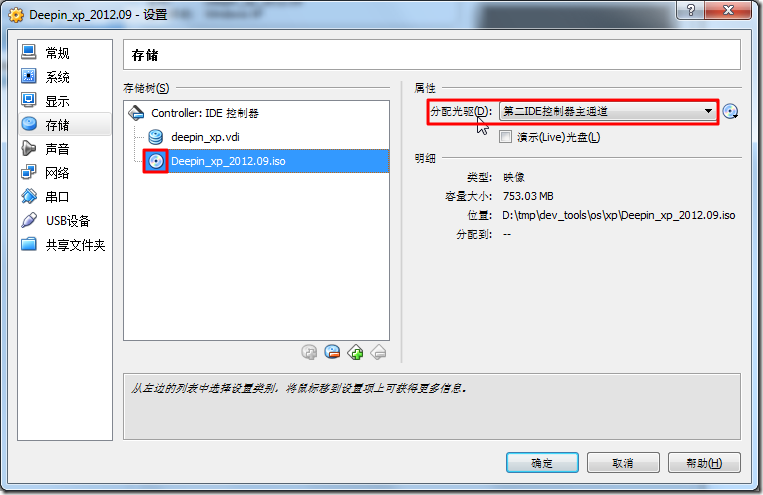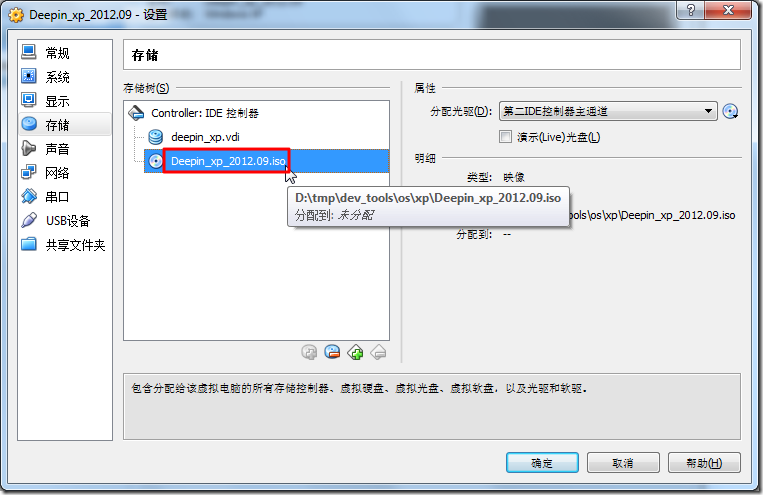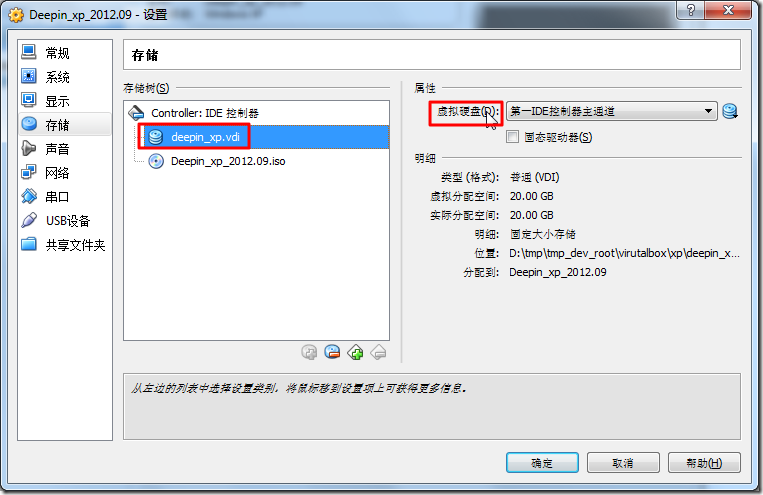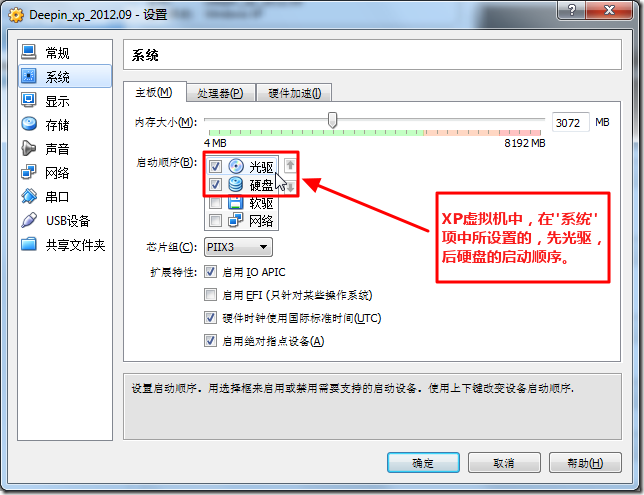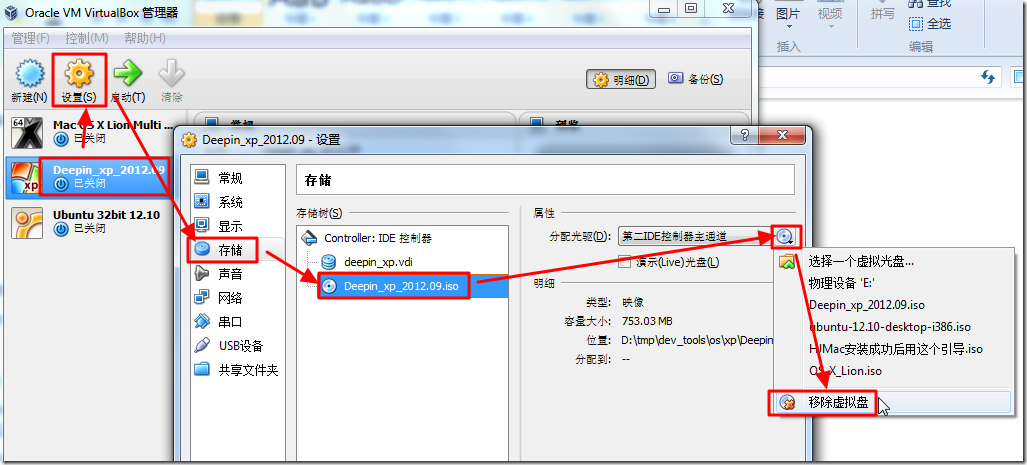本文目的
此处主要是要解释一下,普通的操作系统的启动顺序
以及与此对应的,虚拟机里面的操作系统的启动顺序。
以便不熟悉的人,了解系统启动过程的内部逻辑。
以便万一遇到类似问题,可以自己搞懂原因,并通过自己就解决了问题。
比如这里:
为什么Oracle VM VirtualBox上装的linuxmint每次启动都要重新设置,而且之前安装的软件没了,求指点
中遇到的,就是,虽然已经在虚拟机中,成功安装了Linux操作系统,结果却是,由于没有把对应的,之前安装Linux系统时候,所使用到的Linux安装文件(ISO镜像文件)从虚拟机的光驱中去掉,
而导致了,即使已经(在虚拟机的,虚拟硬盘中)安装好了操作系统,结果每次启动的也不是虚拟硬盘中的真实的系统,而是光驱中的光盘中的系统。
其实还要解释一下的是:
关于Live CD
现在最新类型的,Linux类的安装文件,即ISO镜像文件,加载进去后,其实也是可以实现基本的使用的,正所谓的Live CD的试用。
其本意是,对于不熟悉Linux系统的人,通过此Live光盘,可以随便折腾,用于了解和熟悉Linux系统。
等你觉得用的爽了,那么再去安装Linux系统,也不迟。
其好处是,此处的Live试用的系统,对于你之前的硬盘和之前的数据,之前的系统,都不会有任何影响的,所以,即使你对Linux不熟悉,也可以放心大胆的折腾,而不用担心破坏原有的系统和数据;
只不过,据我了解,可能更多人的,还是直接拿过来对应的Linux系统安装文件,去直接安装Linux系统的,而很少有花时间去试用的。
毕竟,对Linux系统感兴趣的话,找到Linux安装文件,就直接去安装了,懒得再去弄什么所谓的试用的了。
然后下面解释一下,操作系统启动的流程。
操作系统启动的基本流程
大家所最常见的,比如是Win7,XP等系统,
然后你的电脑上是有光驱和硬盘;
而一般默认的设置的启动顺序是:先光驱,后硬盘。
其中,关于如何设置启动顺序这部分的知识,不属于本教程的解释范围,待以后会详细写教程解释的。
此处只提示一句,一般来说,是通过启动系统时,(通过按对应的快捷键,比如F2之类的)进入BIOS中设置对应的启动顺序的。
先光驱,后硬盘,的含义是:
电脑启动时,先去找光驱,如果能找到里面有光盘,再去判断该光盘是否是可以启动的。
所以:
- 当你光盘里面装的是普通的数据光盘:那么肯定是没法启动的
- 当你光盘里面装的是可以启动的,系统安装光盘:那么就是可以启动的。
- 说明:系统安装光盘,往往都是通过一个系统安装镜像ISO文件,刻录到CD或DVD中,并且刻录的时候选择是ISO镜像,保证了此安装光盘可以启动的。
- 小提示:如果当时即使刻录的是可以启动的ISO镜像文件,但是由于刻录到CD/DVD盘中时,选择了普通的数据,那么刻录出来的光盘,也只是普通的数据光盘。也是无法启动系统的。
当发现是可以启动的(系统安装)光盘时,则会显示出那种
starting from cdrom …
之类的字样,然后就是你看到的,操作系统的安装界面了。比如:
如果光驱中,没有光盘,那就更没法从光盘启动了;
然后就会去接着去检测第二启动介质,即硬盘,看看硬盘上面,是否有可以启动的操作系统;
通常情况下,你电脑里面装好了系统,比如XP,那么就找到了这个可以启动的XP操作系统,然后启动后,进入XP,你就可以看到XP的启动界面了:
如此,就是一个基本的,系统启动的过程。
所以,也就容易明白了:
1. 当:
- 你的光驱中,有可以启动的,系统安装光盘时
- 虽然你的硬盘中,也已经安装好了,可以正常登陆和使用的操作系统,比如XP
但是,结果启动的时候,却看到的是系统安装光盘启动的界面,而不是操作系统(XP)的启动界面。
那是因为,你第一启动项,光驱,中有了可以启动的系统安装光盘,所以才进入了系统安装光盘的界面。
2.当你每次,只是需要启动XP操作系统,去使用XP的时候,即确保每次只是启动已安装好的XP操作系统,那么方法有:
先说复杂的,不推荐的做法:
把系统启动顺序,改为先硬盘,后光驱,这样每次启动就先去检测硬盘是否可以启动,发现硬盘上有已安装好的,可以启动的XP系统,就会去启动XP系统了。
再说最简单,最好的,推荐的做法:
直接把光驱中光盘拿掉即可,同时仍然保留之前的设置,即启动顺序是:先光驱,后硬盘。
之所以推荐此法,那是因为,万一以后再需要安装系统,修复系统等,直接把可以启动系统盘,修复盘放到光驱里面即可,不用每次都去改系统启动顺序。
好了,对于普通电脑系统的启动顺序,先介绍到这里。
下面再来说说,虚拟机软件Virtualbox中的虚拟机操作系统XP中的启动顺序:
(和操作系统类似的)虚拟机软件(Virtualbox)中的虚拟机(操作系统XP)的启动顺序
首先要明白,虚拟机软件,虚拟机操作系统等概念,如果不了解,请先去看:
此处,以虚拟机软件为Virtualbox,和Virtualbox中所安装的虚拟机操作系统XP为例,来解释,Virtualbox中的虚拟机系统的启动顺序:
第一句要说的是,虚拟机中,系统的启动顺序,其实是和普通PC中的启动顺序,是一样一样的。
下面,就来解释一下,虚拟机中的系统启动顺序,以及其和普通PC中的启动顺序之间的对比关系。
首先,先直接给出对比图:
普通PC和虚拟机之间的对比关系
| 普通电脑PC中的概念 | 对应的Virtualbox中的XP虚拟机 中的该概念的含义 | virtualbox中的XP虚拟机的对应图解 |
| 整个电脑硬件系统(包括了CPU,光驱,硬盘等) | Virtualbox虚拟机中,所配置的XP虚拟机,你所分配给XP虚拟机的各种硬件资源(包括CPU,光驱,硬盘等) | 见下图:【图:XP虚拟机】 |
| 光驱 | 你所配置的XP虚拟机中的那个光驱 | 见下图:【图:XP虚拟机中的光驱】 |
| 光驱中的光盘 | 你所配置的XP虚拟机中的那个光驱中所设置的文件,一般多是后缀为ISO的系统镜像文件,用于(在创建并配置好虚拟机后,第一次去)安装操作系统 | 见下图:【图:XP虚拟机中的光驱中的ISO镜像文件】 |
| 硬盘 | Virtualbox中的XP虚拟机中所设置的虚拟磁盘(virtualbox中常用的是vdi格式) | 见下图:【图:XP虚拟机中的(vdi格式)虚拟磁盘】 |
| BIOS中设置启动顺序 | Virtualbox中的XP虚拟机的配置中“系统”中,设置对应的启动顺序 | 见下图:【图:XP虚拟机中设置启动顺序】 |
【图:XP虚拟机】
【图:XP虚拟机中的光驱】
【图:XP虚拟机中的光驱中的ISO镜像文件】
【图:XP虚拟机中的(vdi格式)虚拟磁盘】
【图:XP虚拟机中设置启动顺序】
Virtualbox中的XP虚拟机的启动顺序
如前所述,虚拟机中的启动顺序,其实是和普通PC系统中的启动是一样的:
Virtualbox中,启动XP虚拟机后,也是先去按照你之前在“系统”项中所设置的启动顺序,此处是先光驱后硬盘。
先去检查光驱中,是否有对应的,可以启动的文件,此处是放了对应的,用于安装XP系统的,可以启动的ISO文件,
则此时,当前会去运行该ISO文件,进入系统安装界面,其界面,和你在普通PC中看到的一样,此处以及后面描述,就都不再重复贴图了。
然后如果当你光驱中,没有可以启动的东西,比如:
- 只是放了个普通的ISO光盘文件,里面是不能启动的
- 或者是本身虚拟机光驱中,就是没有文件的
则对应的,就接着去检测你的第二启动项,这里是硬盘,发现硬盘上,已安装好了XP系统了,则继续去启动XP系统,你就可以看到XP系统的启动画面了。
而对于虚拟机来说,很常见的一个事情是:
我们在创建虚拟机,配置虚拟机,然后接着去安装虚拟机。
此时的配置,就是前面所说的:
- 虚拟机的光驱中,有可以启动的ISO文件
- 虚拟磁盘,此时还没有被格式化,所以更不能存在可以启动的XP系统
则此时,肯定是按照我们所期望的,先检查光驱,发现里面有可以启动的ISO文件,然后就启动该ISO文件,进入安装操作系统的界面;
第一次安装完毕虚拟机后,启动后却没有进入已安装好的虚拟机系统的根本原因
而在我们如上操作,安装操作系统完成的时候,第一次去启动,已安装好的XP系统的时候,则此时是:
- 虚拟机的光驱中,还放着我们之前安装XP所用到的那个ISO镜像文件
- 虚拟磁盘中,此时已被格式化,且已经安装好了,可以正常启动和使用的XP操作系统了
但是很明显,结果由于之前的,先光驱后硬盘的启动顺序,还是先检测光驱,然后发现可以启动的ISO,结果还是进入到XP系统安装的那个界面了,
而没有像有些人希望的,直接从硬盘启动,进入已经安装好的XP系统,可以继续使用XP系统;
如何才能保证,安装好虚拟机后,以后启动虚拟机,可以正常启动进入已安装的系统并正常使用
而此时的解决办法,如前面所讨论的一样,最推荐且最方便的方法是:
对于普通PC->直接把光盘从光驱中拿掉
对于虚拟机->从虚拟机的光驱中,卸载掉对应的那个ISO镜像
- 具体操作办法,截图说明就是(先(强制退出以)关闭虚拟机的情况下):
- 详细操作过程,可参考安装Ubuntu时中的最后一步:
然后再重新启动虚拟机,就可以变成:
从第一启动项,光驱中,找不到可以启动的镜像了,
然后就会从第二启动项,虚拟磁盘中,去启动,找到了可以启动的XP,然后启动XP,你就可以正常进入XP系统,使用XP了。
总结
做任何事情之前,都是需要搞懂事情背后的逻辑的。
不懂逻辑就去做事情的话,都是一头雾水,出了问题,也不知道原因,是很难彻底的,很好的解决问题的。
希望此文,让你对于操作系统和虚拟机的启动顺序的逻辑,有了清楚的了解,以及出了问题,也可以靠自己而搞定,以实现万事不求人的效果。
转载请注明:在路上 » 【整理】操作系统(和虚拟机)的启动过程和启动顺序